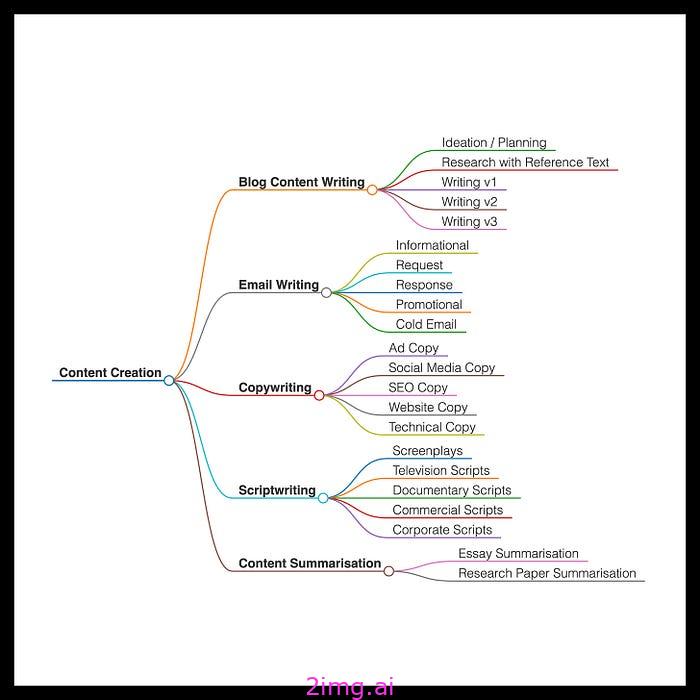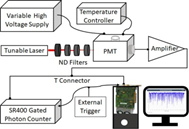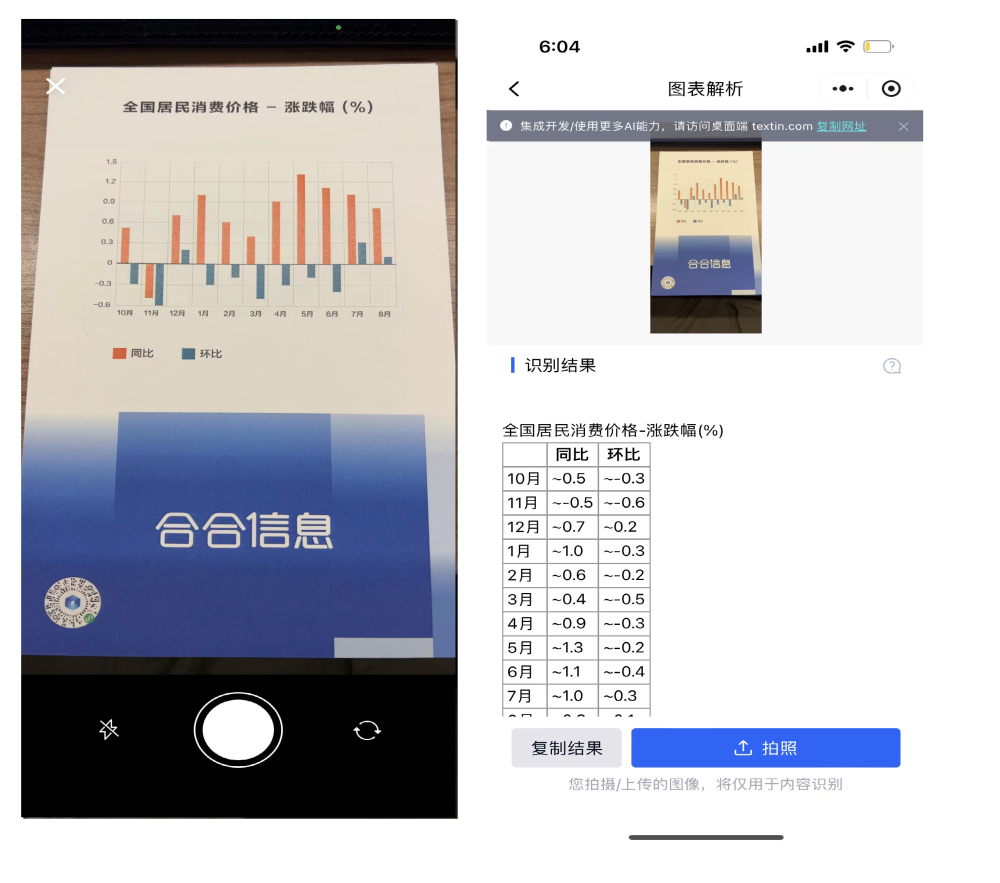连接步骤总结
1. 新建会话 -> 文件夹比较

2.点击浏览文件夹

3.在弹出页面 配置 ftp
3.1)选中ftp 配置文件

3.2)选中ssh2

3.3)填写我们需要远端连接的主机信息

先点击连接并浏览
得到下方文件夹

弹出无效登录,说明需要密码
我们返回右键刚刚创建的新 ssh 会话, 选中编辑

选择 ... 按键 找到上我们需要的秘钥文件即可
比如我的是这个wifi6的文件


点击保存再去连接;
然后我们输入对应的 安全证书秘钥即可连接
连接上后我们即可看到我们对应的文件路径

选中我们需要的文件 确定即可 打开
4. 打开其他文件夹
假如我们需要更改工作目录, 我们可以进行下面操作:
依然选择浏览文件夹

然后选择我们需要我文件夹路径即可

当然也可以修改这里的绝对路径进去

常用操作总结
1. 先选中本机的工作目录(VsCode 存放文件夹)
点击下图 右上角 浏览文件夹添加


比如说我们这里 E 盘 底下的 test 是 我们VsCode 工作路径:

2. 差异合并 -- > 刷新 + 复制
比如我们下面先修改了 工作目录下的myCase.lua 文件 ,使得这两个 工作路径文件存在差异了
作出如下修改

2.1) 刷新 --> 出现下图 红色 差异点

2.2)选择复制,同步两边的信息
选中右边差异文件(即我们修改的那边)(当然反过来也行)

2.3)接着往下点击 (确认复制)

、
2.4) 查看下方信息栏 --> 发现 复制成功

2.5)去 openWrt 平台验证
验证完毕,同步成功